紙張選擇
本節以列印儲存在「郵件信箱」中的檔案為例進行說明。
須知 |
務必正確設定紙張類型。若沒有正確設定紙張類型,可能會對影像品質產生不良影響。此外,可能弄髒定影單元或出現夾紙,可能需要修理服務。 |
1.
按 → [存取已儲存檔案] → [郵件信箱]。
→ [存取已儲存檔案] → [郵件信箱]。
 → [存取已儲存檔案] → [郵件信箱]。
→ [存取已儲存檔案] → [郵件信箱]。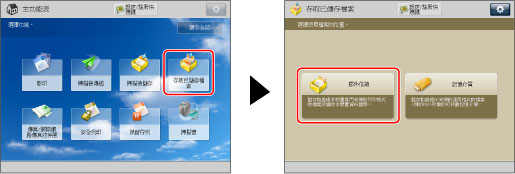
2.
選擇所需的「郵件信箱」→選擇所需檔案→按[列印]。
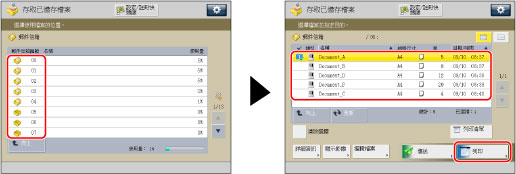
3.
按[變更列印設定]。
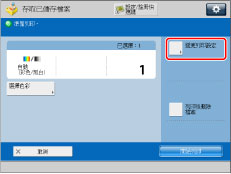
4.
按[選擇紙張]→選擇要用於列印的紙張。
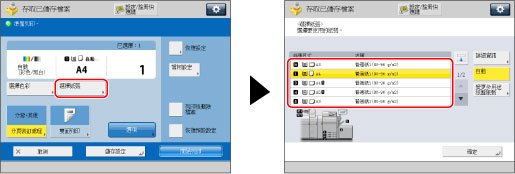
註釋 |
若從「多用途紙盤-C」輸送用於當前工作的紙張,則可以從[變更多用途紙盤紙張]選擇用於下一項工作的紙張。(請參閱「使用多用途紙盤-C預約列印工作」) 若按[詳細資訊],則顯示所選紙張的詳細資訊。 如果按  ,可以切換是否顯示裝置圖示。有關詳細資訊,請參閱「變更選擇紙張清單螢幕的預設顯示 」。 ,可以切換是否顯示裝置圖示。有關詳細資訊,請參閱「變更選擇紙張清單螢幕的預設顯示 」。 |
選擇紙匣中添加的紙張尺寸︰
選擇所需的紙張尺寸。
可以選擇[自動]自動選擇紙張尺寸。
註釋 |
若在[紙匣自動選擇開啟/關閉]中將某個紙張來源設定為「關閉」,則在「自動紙張選擇」模式下不能用該紙張來源中添加的紙張進行列印。(請參閱「啟用紙匣自動選擇」)此外,根據紙張類型,即使在[紙匣自動選擇開啟/關閉]中將紙張來源設定為「開啟」,也可能無法執行自動紙張選擇。要使用無法執行自動紙張選擇的紙匣中添加的紙張,請手動指定該紙匣並執行列印。  表示縱向添加紙張, 表示縱向添加紙張, 表示橫向添加紙張。指定紙張尺寸時使用的後置碼<R>(如A5R)表示將紙張橫向添加到紙匣或「多用途紙盤-C」中。 表示橫向添加紙張。指定紙張尺寸時使用的後置碼<R>(如A5R)表示將紙張橫向添加到紙匣或「多用途紙盤-C」中。可以使用尺寸為98.4 mm x 148 mm到330.2 mm x 487.7 mm*的紙張作為非標準尺寸(自訂尺寸)紙張。 *若安裝了「長紙進紙盤-B」,則可使用較長紙張(210 mm x 487.8 mm到330.2 mm x 1,300 mm)。 若要使用非標準尺寸紙張,首先需要註冊紙張尺寸。(請參閱「註冊/編輯/刪除自訂紙張尺寸」) |
選擇「多用途紙盤-C」中添加的紙張尺寸:
選擇「多用途紙盤-C」。
選擇當前添加到「多用途紙盤-C」的紙張,如下所示。
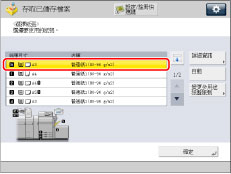
註釋 |
若已添加到「多用途紙盤-C」中的紙張不是要指定的紙張,取出紙張並將要指定的紙張添加至「多用途紙盤-C」中。(請參閱「將紙張添加到多用途紙盤-C」) 若從「多用途紙盤-C」輸送用於當前工作的紙張,則可以從[變更多用途紙盤紙張]選擇用於下一項工作的紙張。(請參閱「使用多用途紙盤-C預約列印工作」) |
5.
按[確定]。
須知 |
若要列印已在「選擇文件尺寸」中指定為[A3+]尺寸的已掃描文件,請在紙張來源中添加305 mm×457 mm或320 mm×450 mm(SRA3)尺寸的紙張。 |
註釋 |
若將「設定/註冊」的[參數選擇]中的[多用途紙盤預設值]設定為「開啟」,則顯示儲存的預設值。(請參閱「註冊多用途紙盤預設值」) 有關將紙張添加到「多用途紙盤-C」中的說明,請參閱「將紙張添加到多用途紙盤-C」。 有關紙張類型的詳細資訊,請參閱「可用的紙張材料」。 只有在列印儲存在郵件信箱中的檔案時,才能使用以下紙張尺寸:330×483 mm、305×457 mm、320×450 mm (SRA3)或自訂尺寸。 |